applepay(アップルペイ)の設定方法と使い方
apple pay(アップルペイ)の使い方と設定方法についてわかっていることをまとめます。
suica,VISA,ナナコなどいろんな電子マネーに対応はしているでしょうか?
そんな基本的な情報を含めて、どうやったらアップルペイが使えるのか?そもそもアップルペイって何がどう違うの?という疑問を解決できれば幸いです。
iphone7からapplepayを使えるようになり、もう1年以上が経過しましたね。
そんなiphone7・8・Xユーザー、もしくはこれから対象のiphonユーザーになろうとしている人なら必ず気になる点がありますよね。
それは、apple pay(アップルペイ)ではないかと思います。
suicaが使えるということで便利に使いこなしている人も多いことでしょう。
では気になるアップルペイについて説明していこうと思います。
suicaがiphone7以降で使えるアップルペイとは?
モバイルSuicaをイメージしてもらえるとわかりやすいですね。
例えば、スマホをかざすと電車、バスに乗ることができます。
同様にID、QUICPAYが使えるお店でお買い物をすることができます。
今は、アンドロイドスマホでしかできない機能がiphone7以降で使えるようになり、一層便利になるということになります。
ANAスキップサービスにも対応iPhoneでANAの飛行機に搭乗できます。
注意事項
PASMO、SMART ICOCA、PiTaPaには対応していません。
パスモの定期券をApple Payに搭載することはできません。
JR沿線とそれ以外でパスモを使っている沿線ではやや便利度が
異なる可能性があります。
今、パスモを利用している人は、suicaを作る必要が
ありますね。
アップルペイで利用可能なクレジットカードは?
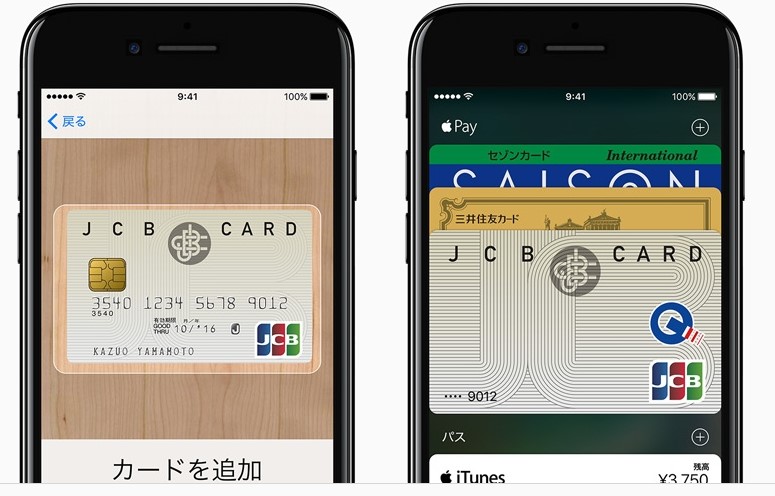
JCB、三井住友カード、セゾンカードなどの上記カードでも
Apple Payを利用できます。
Apple Payを使うためには、まずクレジットカードないし
プリペイドカードを登録します。
設定したクレジットカード・プリペイドカードは、
QUICPayまたはiDとして割り当てられます。
登録したカードによってQUICPayになるかiDとなるかが決まります。
オリコカードのようにiDもQUICPayも使えるカードでも、
どちらか片方となります。
Apple Payに登録できるクレジットカード・プリペイドカードの会社名は下表のとおりです
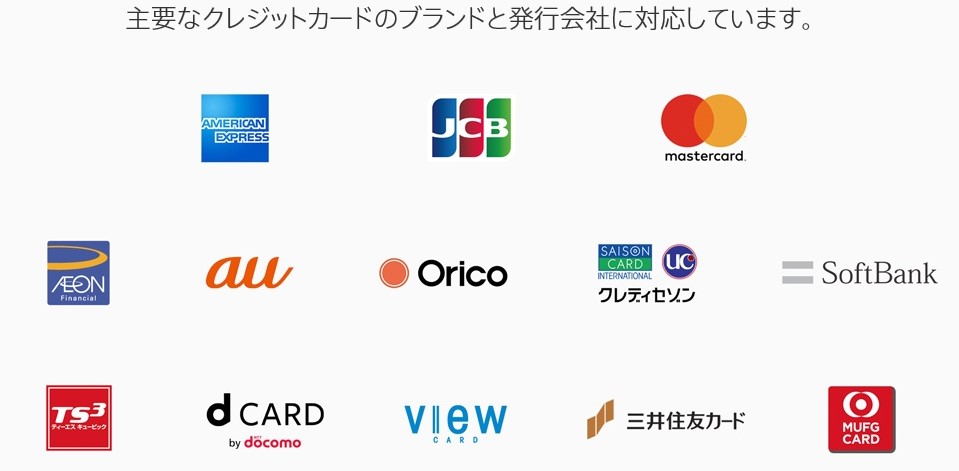
iphone7のアップルペイの設定方法は?
iPhone 7とApple Watch Series 2は、Apple Pay(アップルペイ)で
suica、クレジットカード、プリペイドカードを、搭乗券やギフトカードなどと
一緒にWalletアプリケーションに入れておくことができます。
カードの追加は簡単
イメージ画像はこちら
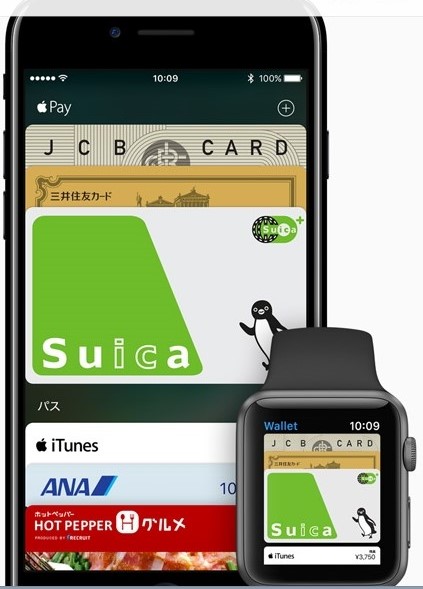
■Apple Pay(アップルペイ)でSuicaを使い始める
iPhone 7以降をあなたのSuicaカードかSuica定期券の上に置きます。
Suicaの残額やSuica定期券の情報がすばやく転送されます。
まだSuicaカードを持っていない場合は、JR東日本のSuicaアプリケーションの中で
、Apple Payと一緒に使えるSuicaを作ることができます。
たったこれだけです。
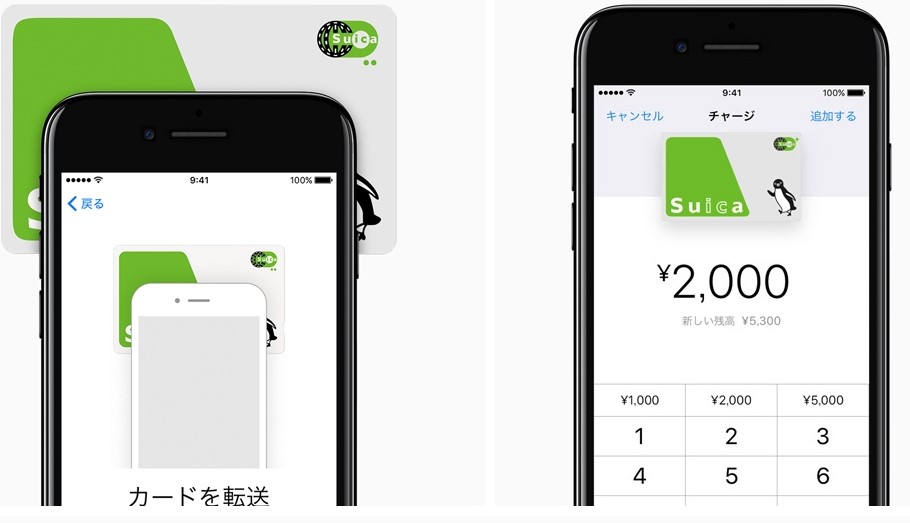
suicaの使い方
Apple Payにsuicaを読み込みます。
その後のSuicaのチャージ方法ですが、簡単です。
Apple PayにはSuica以外にも複数のカードを読み込めます。
チャージ元のクレジットカードを登録しておけば大丈夫です。
これでいつでもチャージが可能となりました。
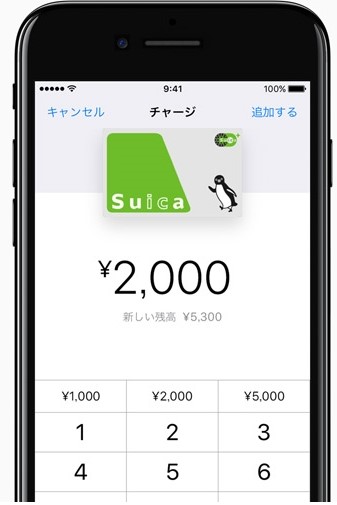
iphone7以降でのアップルペイの使い方
カードの読み取り方法についてですが、クレジットカードの場合は
券面をスキャンすることでカードを認証
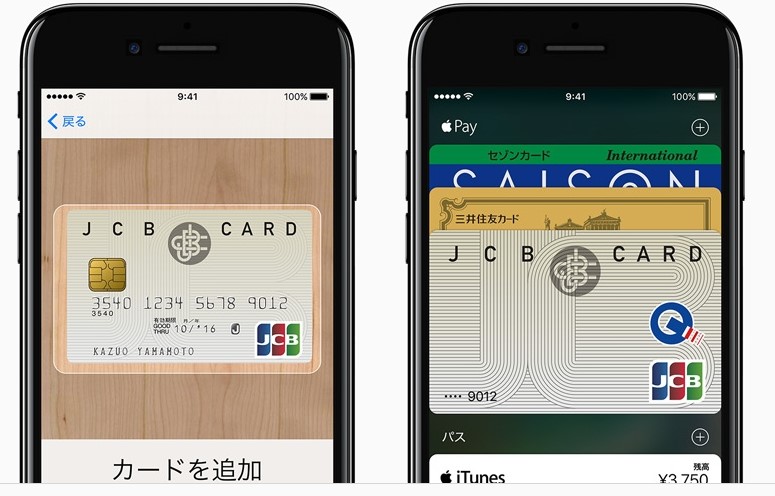
スキャンイメージ
カード番号や個人情報の入力などは必要ありません
スキャンが上手くいかない場合は手入力も可能
使い方でややこしい点を解説
お店でアップルペイを使う時に、「アップルペイで支払い」、といって
使うことができません。
よくわからないですね。
アップルペイは、先程あったようにsuica,ID,QUICKPAYの3種類の
支払い方法で区別されます。
店頭で支払う際は、この3つのどれかで支払うことが
アップルペイで支払うということと同じなのです。
なので「アップルペイで支払い」ではなく、例えば「IDで支払い」と
伝えなければなりません。
iDかQUICPayのどちらになるかは自分の持っているクレジットカードに
よって異なります。
アップルペイを使って実際にお店で精算する方法
クレジットカードに対応する上記3種類の区別がわかったら、
実際にお店で支払いをすることになります。
手順は以下の通りです。
①QUICPay、iD、Suicaのいずれで支払うかをお店で伝える
②Touch IDに指を載せたままiPhoneをリーダーにかざす
お店の読み込み機によっても違うこともあるかもしれませんが、
基本は同じ。
アップルペイでVISAは使えるの?またナナコは?
Apple Payでは問題なくVISAカードを使うことができます。
三井住友カードの公式リリース引用
三井住友カード株式会社(本社:東京都港区、社長:久保 健、以下:三井住友カード)は、
10月から国内でサービス開始するApple Payに対応いたします。Apple Payはお客さまが常に持ち歩いている iPhone 7、iPhone 7 Plus 、
Apple Watch Series 2で1日を通してより簡単に、クイックに、
そして安心して店舗でのお買い物の際にご利用いただけます。
お持ちの三井住友カードをApple Payに簡単・スピーディーに
追加することができます。
VISAは使うことができるようです。
ロゴには内容ですが、消費者にとっては関係ないようです。
また、ナナコは現時点では対応していません。
まとめ
■iphon7にsuicaを読み込む
■カード情報をスキャン
■自分のカードの種類を把握(ID,QUICKPAY,suica)
■お店でかざす
2016年10月25日開始予定なので記事作成時点では
あと少しですね。
今まで電子マネーを支払っていた人なら、それがiphoneに
変わっただけで非常に簡単に使うことができます。
カード設定方法や使い方に関しても最初は戸惑うところも
あるかもしれませんが、慣れれば問題ない範囲だと
思います。
どちらかといえば、発行カード毎に設定される
ID,QUICKPAYの違いをしっかり覚えること。
お店で使えるのかどうかがお店のオペレーションを
含めてしっかりするまでは使いにくい点も
あるかもしれません。
使えるお店も限定的かもしれません。
しかし、時間とともに普及していくと思います。
最初はなれないかもしれませんが、慣れればとっても
便利になると思いますよ。